Cómo instalar Webmin en Fedora Linux
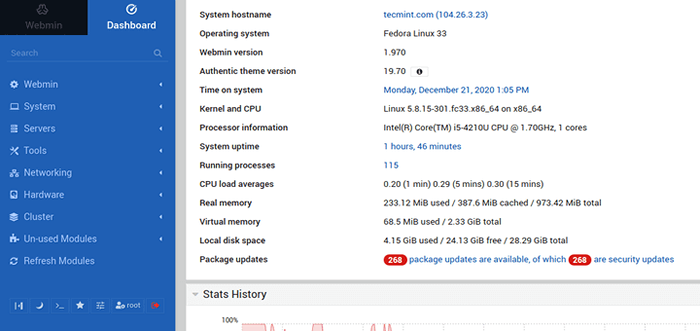
- 1210
- 344
- Berta Solano
Mantener un ojo en el rendimiento de su sistema es una de las tareas esenciales que cualquier usuario de Linux debe realizar de vez en cuando. Esto ayuda a diagnosticar cualquier cuello de botella que probablemente afecte el rendimiento.
Webmin es una herramienta de administración y monitoreo frontal gratuita y de código abierto que ayuda a los usuarios de Linux a echar un vistazo a varias métricas del sistema y realizar tareas de administración sin la necesidad de ejecutar comandos en el terminal.
Webmin proporciona una interfaz de usuario intuitiva y simple que proporciona métricas como UPC, RAM, y utilización del disco. También proporciona información básica, como el sistema operativo del servidor, el nombre de host, la versión del kernel, el tiempo de actividad, el promedio de carga, los procesos de ejecución y la información del procesador, para mencionar algunos. Además, puede ejecutar tareas sysadmin como:
- Configurar / eliminar cuentas de usuario.
- Cambiar las contraseñas de la cuenta de usuario.
- Instalación, actualización, actualización y eliminación de paquetes.
- Configuración de reglas de firewall.
- Reiniciar/apagar.
- Ver archivos de registro.
- Programar trabajos cron.
- Y mucho más.
En esta guía, tocamos la base de cómo instalar Webmin en Fedora Linux.
Paso 1: Instale el repositorio Webmin Yum
Si desea instalar y actualizar Webmin A través de DNF Package Manager, cree el /etc/yum.repositar.d/webmin.repositorio archivo.
# vi /etc /yum.repositar.d/webmin.repositorio
Agregue la siguiente información del repositorio al archivo.
[Webmin] name = webmin distribución neutral #baseurl = https: // descargar.webmin.com/download/yum MirrorList = https: // descargar.webmin.com/download/yum/MirrorList habilitado = 1
A continuación, descargue y agregue la tecla Webmin GPG con la que los paquetes están firmados como se muestra.
# wget https: // descargar.webmin.com/jcameron-key.ASC # RPM --IMPORT JCAMERON-KEY.asc
Paso 2: Instale Webmin en Fedora
Con la instalación de dependencias completas, ahora instalaremos Webmin con el comando.
# DNF Instalar webmin
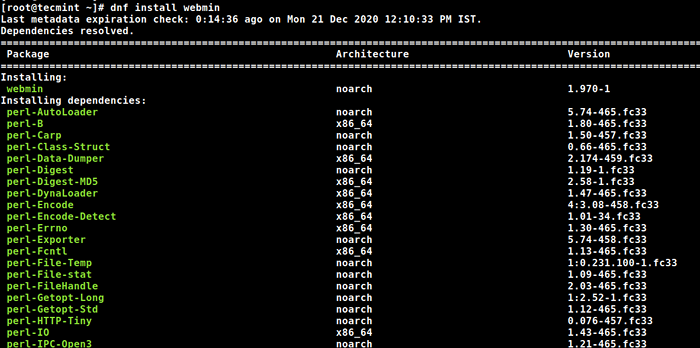 Instale Webmin en Fedora Linux
Instale Webmin en Fedora Linux Todas las dependencias deben resolverse automáticamente y la instalación se pondrá en marcha y tomará un par de minutos para completar.
Al finalizar, puede verificar si Webmin se ejecuta ejecutando el antiguo script init sysv como se muestra.
# /etc /init.D/estado webmin
 Verifique el estado de Webmins
Verifique el estado de Webmins La salida indica que Webmin está en funcionamiento.
Paso 3: Abra el puerto Webmin en Fedora Firewall
Por defecto, Webmin mencionar TCP puerto 10000 y puede confirmar esto ejecutando el comando netstat como se muestra.
# netstat -pnltu | GREP 10000
 Verifique el puerto Webmins
Verifique el puerto Webmins Si está detrás de un firewall, debe abrir el TCP puerto 10000 como se muestra.
# firewall-cmd --add-puerto = 10000/tcp --zone = public --Permanent # firewall-cmd--Reload
 Abra el puerto webmin en firewall
Abra el puerto webmin en firewall Paso 4: Acceder al panel de control de Webmins
Hasta ahora, hemos instalado Webmin y verificó su estado. Lo único que queda es iniciar sesión Webmin y administrar nuestro sistema. Entonces, inicia tu navegador favorito y navegue por la url a continuación.
https: // servidor-ip: 10000/
Cuando navegue por primera vez por primera vez, obtendrá un "Tu conexión no es privada"Alerta en el navegador. Nada de que preocuparse. Esto se debe al hecho de que Webmin Viene con un certificado SSL autofirmado que no está firmado por la Autoridad de CA.
Como solución alternativa, haga clic en el 'Avanzado'Botón como se muestra.
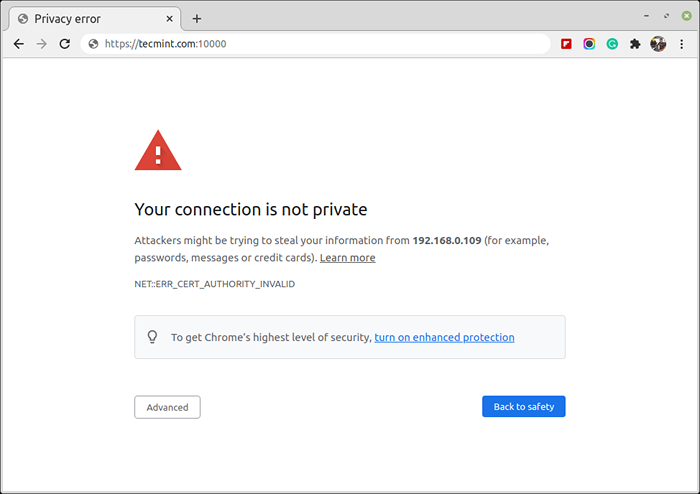 Advertencia de conexión SSL
Advertencia de conexión SSL Luego haga clic para proceder al servidor. Obtendrá la página de inicio de sesión a continuación. Use credenciales raíz y haga clic en 'Iniciar sesión' iniciar sesión.
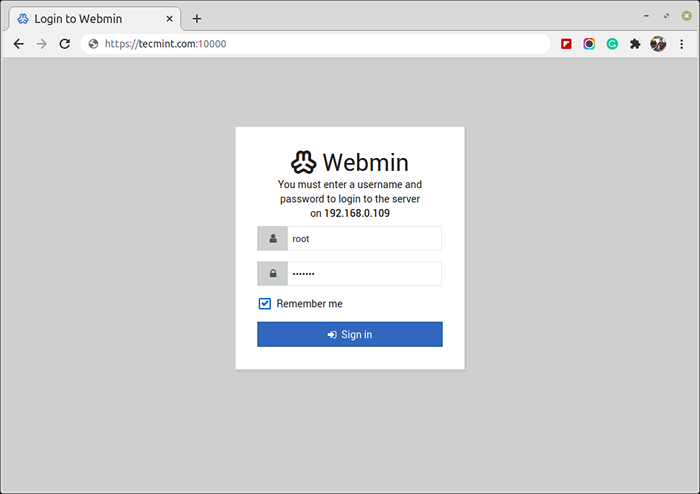 Inicio de sesión de Webmins
Inicio de sesión de Webmins Finalmente, obtendrás el Webmin Panel de tablero que le da un vistazo a las métricas de su sistema, y en el panel izquierdo, verá opciones administrativas a su disposición.
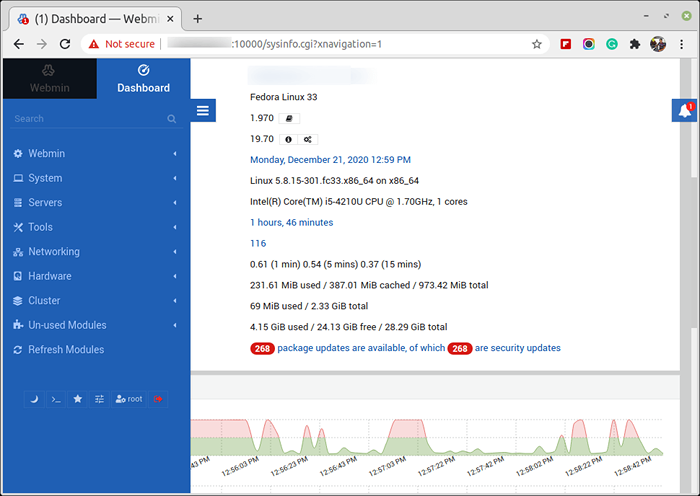 Panel de redes web de Fedora
Panel de redes web de Fedora Esto marca el final de este tutorial. Esperamos que haya hecho su trabajo fácil en la instalación de webmin en Fedora Linux.

